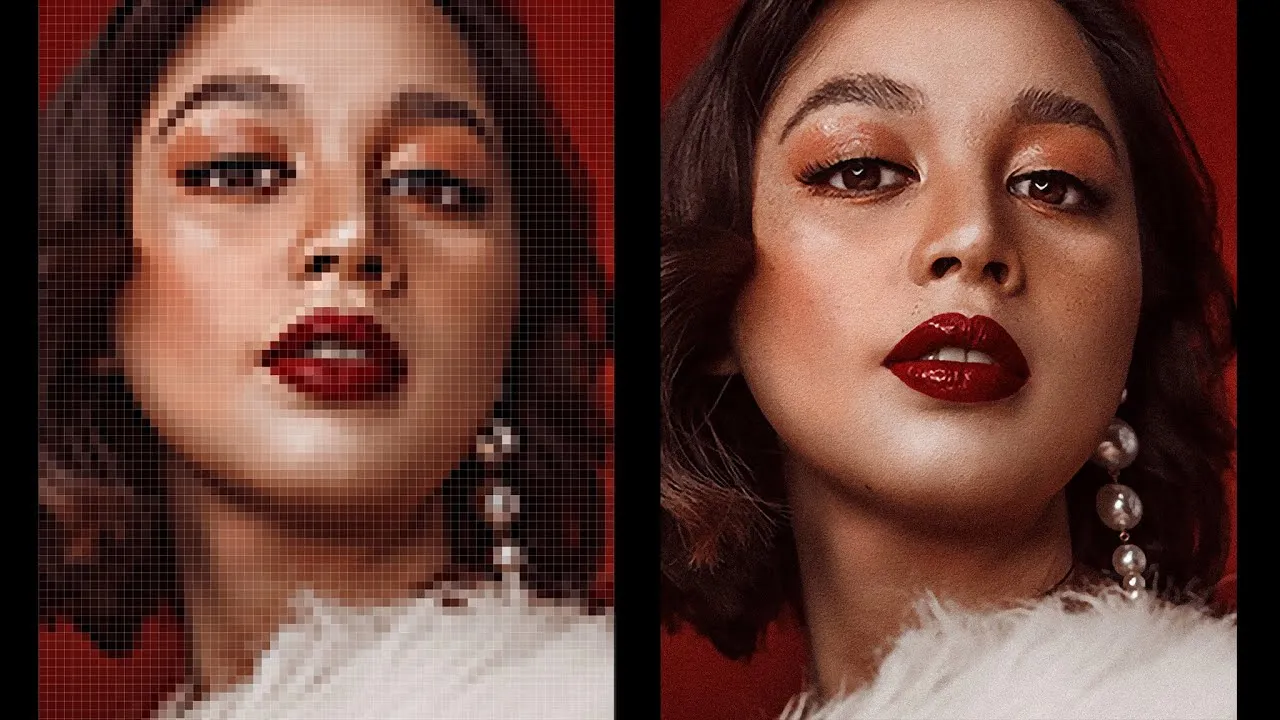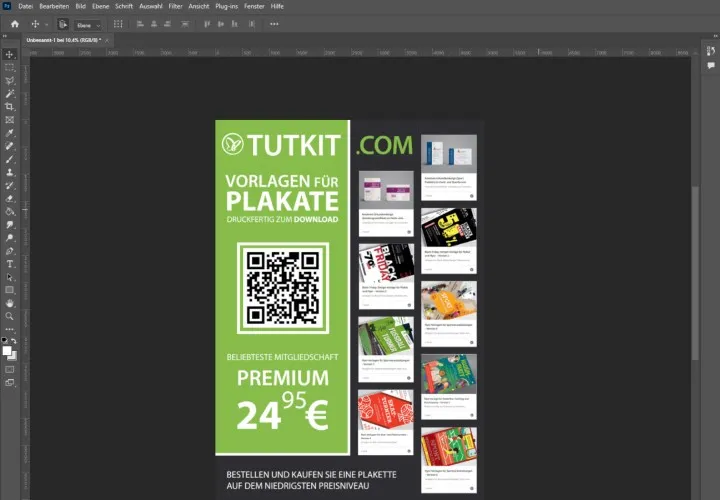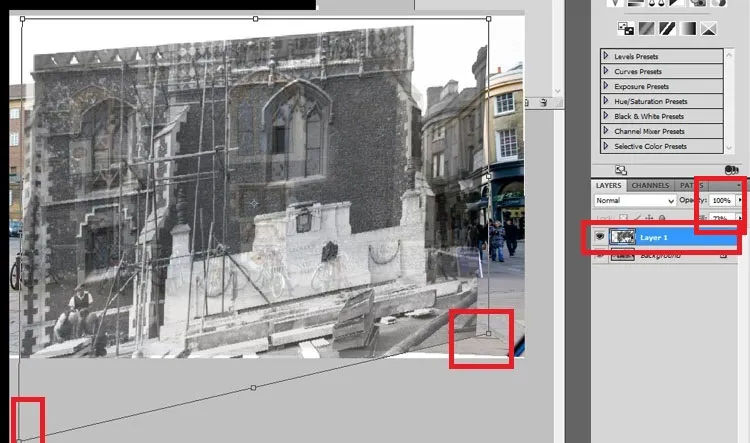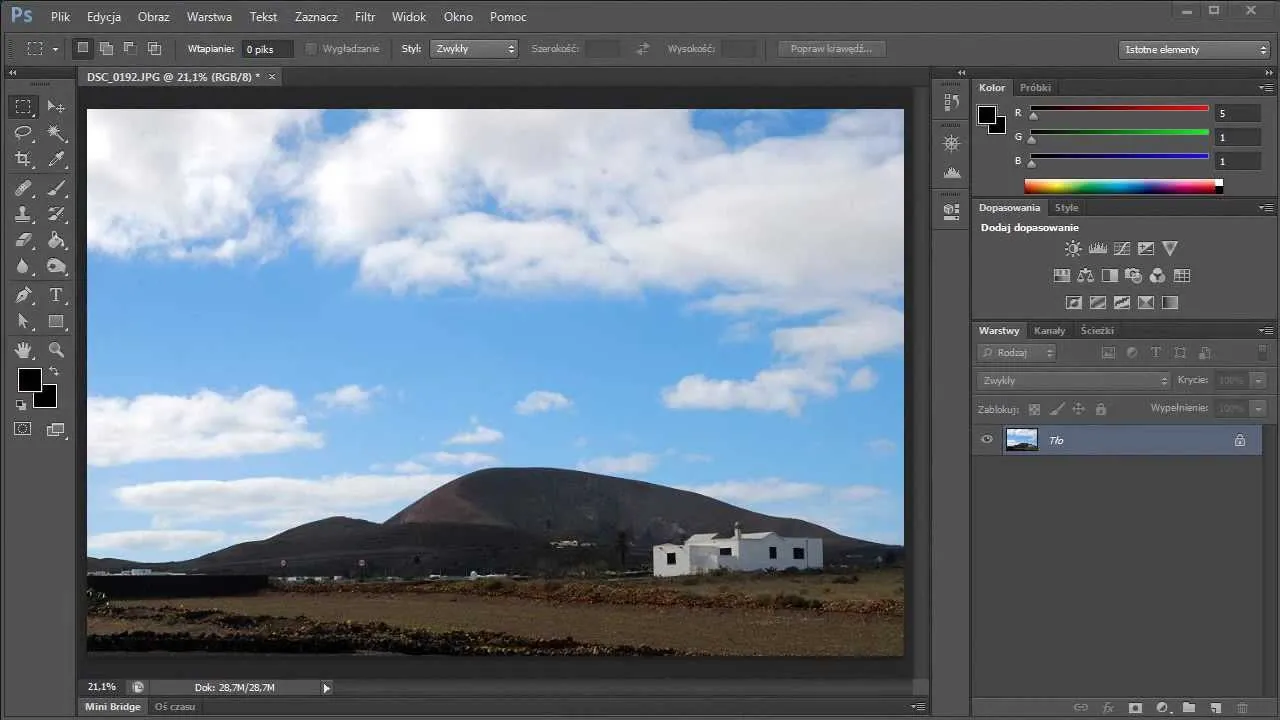Wyostrzanie zdjęć w Photoshopie to kluczowy krok w poprawie jakości obrazów. Dzięki odpowiednim technikom można znacząco zwiększyć ostrość zdjęć, co sprawia, że stają się one bardziej atrakcyjne wizualnie. W tym artykule przedstawimy prosty proces wyostrzania zdjęć oraz różne metody, które pozwolą na uzyskanie najlepszych efektów.
W pierwszej części omówimy podstawowe kroki, które należy wykonać, aby wyostrzyć zdjęcie, a następnie zaprezentujemy różne techniki, takie jak Unsharp Mask i Smart Sharpen. Na końcu skupimy się na tym, jak zachować jakość obrazu podczas wyostrzania oraz jak unikać typowych błędów, takich jak przesterowanie. Dzięki tym wskazówkom, nawet początkujący użytkownik Photoshopa będzie mógł uzyskać profesjonalne rezultaty.
Najważniejsze informacje:- Aby wyostrzyć zdjęcie, należy otworzyć je w Photoshopie i stworzyć nową warstwę do wyostrzania.
- Technika Unsharp Mask pozwala na precyzyjne wyostrzanie bez zniekształceń obrazu.
- Smart Sharpen oferuje zaawansowane opcje, które umożliwiają dostosowanie wyostrzania do konkretnych potrzeb.
- Ważne jest, aby monitorować jakość obrazu podczas wyostrzania, aby uniknąć przesterowania i artefaktów.
- Zastosowanie odpowiednich technik pozwala na znaczną poprawę jakości zdjęć, co wpływa na ich estetykę i odbiór.
Jak wyostrzyć zdjęcie w Photoshopie dla lepszej ostrości
Aby wyostrzyć zdjęcie w Photoshopie, najpierw należy otworzyć program i załadować obraz, który chcemy poprawić. Użyj opcji „Plik” w menu, a następnie wybierz „Otwórz”, aby znaleźć i wybrać odpowiednie zdjęcie z dysku. Po załadowaniu obrazu, warto stworzyć nową warstwę, na której będziemy pracować. Dzięki temu, jeśli efekty wyostrzania nie będą zadowalające, będziemy mogli łatwo wrócić do oryginalnego zdjęcia i spróbować ponownie.
Kiedy zdjęcie jest już otwarte, czas na wyostrzanie. Wybierz narzędzie do wyostrzania, które chcesz zastosować, takie jak „Wyostrzanie” lub „Unsharp Mask”. Ustal odpowiednie ustawienia, takie jak siła wyostrzania oraz promień, aby dostosować efekt do swoich potrzeb. Pamiętaj, że wyostrzanie powinno być subtelne, aby uniknąć przesterowania obrazu. Po zastosowaniu efektu, możesz zobaczyć różnicę w ostrości zdjęcia.
Krok po kroku: Proces wyostrzania zdjęcia w Photoshopie
Pierwszym krokiem w procesie wyostrzania zdjęcia jest przygotowanie. Po otwarciu zdjęcia w Photoshopie, upewnij się, że masz wybraną warstwę, na której chcesz pracować. Stworzenie nowej warstwy jest kluczowe, ponieważ pozwala na łatwe modyfikowanie efektów bez wpływu na oryginalny obraz. Aby to zrobić, kliknij prawym przyciskiem myszy na warstwie tła i wybierz „Duplikuj warstwę”. Nowa warstwa będzie miejscem, w którym zastosujesz wyostrzanie.Następnie, przejdź do menu „Filtr” i wybierz „Wyostrzanie”. W zależności od wybranego narzędzia, możesz dostosować różne parametry, takie jak siła wyostrzania oraz promień. Eksperymentuj z ustawieniami, aby znaleźć idealne wartości dla swojego zdjęcia. Po zastosowaniu efektu, upewnij się, że zdjęcie wygląda naturalnie i nie ma widocznych artefaktów.
Na koniec, kiedy jesteś zadowolony z efektów, zapisz swoje zmiany. Wybierz „Plik”, a następnie „Zapisz jako”, aby zachować wyostrzone zdjęcie w wybranym formacie. Możesz również rozważyć zapisanie pliku w formacie PSD, aby mieć możliwość dalszej edycji w przyszłości. Pamiętaj, aby zawsze zachować oryginalne zdjęcie, na wypadek gdybyś chciał wrócić do niego później.
- Użyj narzędzia „Wyostrzanie” lub „Unsharp Mask” w zależności od potrzeb.
- Eksperymentuj z ustawieniami, aby uzyskać najlepsze wyniki dla konkretnego zdjęcia.
- Upewnij się, że zdjęcie wygląda naturalnie po zastosowaniu wyostrzania.
Użycie narzędzia Wyostrzanie: Jak to działa w praktyce
Narzędzie Wyostrzanie w Photoshopie jest jednym z najczęściej używanych narzędzi do poprawy ostrości zdjęć. Jego interfejs jest intuicyjny i łatwy w obsłudze. Po wybraniu narzędzia, użytkownik ma możliwość dostosowania różnych parametrów, takich jak siła wyostrzania oraz promień. Dzięki temu można precyzyjnie kontrolować, jak intensywne będzie wyostrzanie, co jest kluczowe dla uzyskania naturalnych efektów. Warto również zwrócić uwagę na opcje podglądu, które pozwalają na bieżąco obserwować zmiany w obrazie.
Praktyczne zastosowanie narzędzia Wyostrzanie może być różnorodne. Na przykład, można je wykorzystać do poprawy ostrości zdjęć portretowych, gdzie detale, takie jak oczy, mogą zyskać na wyrazistości. To narzędzie sprawdzi się również w przypadku zdjęć krajobrazowych, gdzie wyostrzenie krawędzi może dodać głębi i szczegółowości. Warto eksperymentować z różnymi ustawieniami, aby zobaczyć, jak narzędzie wpływa na konkretne zdjęcia, co pozwoli na lepsze zrozumienie jego możliwości.
Unsharp Mask: Jak uzyskać ostrość bez zniekształceń
Narzędzie Unsharp Mask w Photoshopie to jedna z najpopularniejszych metod wyostrzania zdjęć. Mimo swojej nazwy, technika ta nie polega na rozmywaniu obrazu, lecz na zwiększeniu kontrastu krawędzi, co skutkuje wyraźniejszymi detalami. Unsharp Mask działa poprzez dodanie do obrazu większej ostrości w obszarach o dużym kontraście, co sprawia, że zdjęcia wyglądają bardziej wyraziste i dynamiczne.
Aby użyć Unsharp Mask, przejdź do menu „Filtr”, a następnie wybierz „Wyostrzanie” i „Unsharp Mask”. W oknie dialogowym znajdziesz trzy główne parametry: Amount (ilość), Radius (promień) oraz Threshold (próg). Ilość określa, jak bardzo chcesz wyostrzyć obraz, promień definiuje, jak szerokie będą krawędzie, a próg pozwala na kontrolowanie, które piksele będą wyostrzane. Wartości te należy dostosować w zależności od charakterystyki zdjęcia, aby uzyskać najlepsze rezultaty.
Podczas korzystania z Unsharp Mask, należy unikać powszechnych błędów, takich jak zbyt wysoka wartość promienia, co może prowadzić do nieestetycznego wyglądu zdjęcia. Inny błąd to nadmierne wyostrzanie, które może powodować powstawanie artefaktów i szumów. Dlatego zawsze warto podejść do procesu z umiarem i regularnie sprawdzać efekty na powiększonym obrazie, aby upewnić się, że zachowujesz naturalny wygląd.
Smart Sharpen: Zastosowanie dla precyzyjnego wyostrzania
Narzędzie Smart Sharpen to zaawansowana funkcja w Photoshopie, która oferuje większą kontrolę nad procesem wyostrzania. W przeciwieństwie do Unsharp Mask, Smart Sharpen pozwala na dostosowanie wyostrzania dla cieni i świateł, co oznacza, że możesz precyzyjnie kontrolować, jak różne obszary obrazu będą reagować na wyostrzanie. Wartość Remove Gaussian Blur jest przydatna, gdy chcesz skorygować rozmycie wynikające z błędów w procesie fotografowania.
Praktyczne zastosowanie Smart Sharpen sprawdza się szczególnie w przypadku zdjęć, które wymagają delikatnego wyostrzania, na przykład portretów lub zdjęć krajobrazowych. Możesz użyć tej techniki, aby podkreślić szczegóły w oczach modeli lub wydobyć tekstury w krajobrazach. Dzięki opcji Preview możesz na bieżąco monitorować efekty, co pozwala na lepsze dostosowanie ustawień do indywidualnych potrzeb.
Jak poprawić jakość zdjęcia podczas wyostrzania
Podczas wyostrzania zdjęcia w Photoshopie niezwykle ważne jest zachowanie jego jakości. Zbyt intensywne wyostrzanie może prowadzić do utraty detali oraz powstawania nieestetycznych efektów. Dlatego przed przystąpieniem do wyostrzania warto zwrócić uwagę na rozdzielczość i jakość oryginalnego obrazu. Wysoka rozdzielczość zapewnia lepsze rezultaty, a także pozwala na większą elastyczność w edycji.
Aby utrzymać jakość zdjęcia podczas wyostrzania, warto zastosować kilka strategii. Po pierwsze, zawsze pracuj na kopii oryginalnego zdjęcia, aby móc wrócić do niego w razie potrzeby. Po drugie, korzystaj z narzędzi wyostrzania, które oferują możliwość podglądu, co pozwala na bieżąco monitorować efekty. Dostosowuj ustawienia, takie jak siła wyostrzania i promień, aby uzyskać optymalne rezultaty.Niektóre pułapki, które mogą wpłynąć na jakość obrazu podczas wyostrzania, to nadmierne wyostrzanie oraz ignorowanie detali. Warto unikać ustawień, które powodują powstawanie artefaktów, takich jak halo czy szumy. Regularne sprawdzanie efektów na powiększonym obrazie pomoże w uniknięciu tych problemów i zapewni, że zdjęcie będzie wyglądać naturalnie.
Zachowanie jakości obrazu: Kluczowe wskazówki i triki
Aby skutecznie zachować jakość obrazu podczas wyostrzania, warto zastosować kilka kluczowych wskazówek. Po pierwsze, zawsze zaczynaj od zdjęć o wysokiej rozdzielczości, co zapewnia lepsze rezultaty. Po drugie, korzystaj z narzędzi, które pozwalają na precyzyjne dostosowanie efektów, takich jak Smart Sharpen czy Unsharp Mask.
Przykłady dostosowań, które mogą pomóc w zachowaniu jakości, to:
- Ustawienie niskiego promienia wyostrzania, aby uniknąć przesterowania.
- Monitorowanie zmian w powiększeniu, aby ocenić wpływ wyostrzania na detale.
- Eksperymentowanie z różnymi ustawieniami, aby znaleźć optymalne wartości dla konkretnego zdjęcia.
Jak unikać przesterowania i artefaktów w zdjęciach
Przesterowanie to jeden z najczęstszych problemów, które mogą wystąpić podczas wyostrzania zdjęć w Photoshopie. Oznacza to, że zdjęcie staje się zbyt ostre, co prowadzi do nieestetycznych efektów, takich jak halo wokół krawędzi czy widoczne ziarno. Przesterowanie jest szczególnie zauważalne w obszarach o wysokim kontraście, gdzie detale mogą zostać zniekształcone. Dlatego ważne jest, aby podczas wyostrzania zachować umiar i kontrolować efekty na bieżąco.Aby uniknąć przesterowania, warto zastosować kilka technik. Po pierwsze, zawsze pracuj na kopii oryginalnego zdjęcia. Dzięki temu, jeśli efekty wyostrzania będą niezadowalające, łatwo wrócisz do pierwotnego obrazu. Po drugie, korzystaj z narzędzi, które pozwalają na precyzyjne dostosowanie ustawień, takich jak Unsharp Mask czy Smart Sharpen. Ustawienia, takie jak Radius i Threshold, powinny być dostosowywane w sposób przemyślany, aby uniknąć nadmiernego wyostrzania.
Czytaj więcej: Jak rozjaśnić twarz w Photoshopie i uzyskać naturalny efekt
Jak wykorzystać wyostrzanie w Photoshopie do kreatywnej edycji

Wyostrzanie zdjęć w Photoshopie nie tylko poprawia ich jakość, ale także może być użyte jako narzędzie kreatywne w edycji. Na przykład, możesz wykorzystać technikę wyostrzania do podkreślenia konkretnych elementów w kompozycji, takich jak tekstury na skórze w portretach czy detale architektoniczne w zdjęciach krajobrazowych. Zastosowanie wyostrzania w odpowiednich miejscach może przyciągnąć uwagę widza i nadać zdjęciu głębi.
Dodatkowo, rozważ użycie wyostrzania w połączeniu z innymi efektami, takimi jak rozmycie tła czy zmiana kolorów. Na przykład, możesz wyostrzyć główny obiekt w zdjęciu, jednocześnie rozmywając tło, co stworzy efekt trójwymiarowości i skupi uwagę na najważniejszych elementach. Tego typu techniki stają się coraz bardziej popularne w fotografii artystycznej i reklamowej, gdzie wyrazistość i atrakcyjność wizualna są kluczowe.